Îți place conținutul frumos interesant? Cu siguranță ai observat că pe ecranul unui televizor mare este de două ori plăcut să admiri fotografii din vacanța ta, filme cu efecte vizuale neobișnuite - cele mai mici detalii sunt vizibile astfel. Da, și un grup mare de prieteni în același timp nu va fi aglomerat în fața unui mic monitor. Sunteți de acord?
Dar nu știi cum să-ți conectezi telefonul la televizor și ce opțiune de conectare să alegi? În acest articol, am compilat primele 10 moduri de conectare prin cablu și fără fir. Subliniază-le punctele forte și punctele slabe. Am adus fotografii vizuale și recomandări video detaliate.
Printre toate metodele, în orice caz, există una potrivită pentru tine. Restul poate fi citit și amintit în viitor.
Opțiuni pentru conectarea telefonului la televizor
În majoritatea cazurilor, conectarea unui telefon mobil nu este o problemă, deoarece modelele moderne sunt smartphone-uri care rulează pe Android sau Apple iOS. Dificultăți apar din cauza incompatibilității telefonului cu cablurile disponibile sau a sistemului de operare al televizorului.
Punctul cheie este alegerea tipului de conexiune: cu fir sau fără fir. În primul caz, apar probleme cu citirea datelor și compatibilitate. În al doilea - cu compatibilitate, precum și cu viteza și fluiditatea transferului de informații.
Fiecare metodă trebuie luată în considerare separat. Opțiunile improvizate pot sau nu să funcționeze acum, dar cea mai bună metodă ar trebui aleasă pentru viitor și aceasta poate necesita o nouă tehnică.
 Există multe programe pentru acces wireless - inclusiv aplicații pentru a sprijini și sincroniza lucrul cu Wi-Fi
Există multe programe pentru acces wireless - inclusiv aplicații pentru a sprijini și sincroniza lucrul cu Wi-Fi
Porturile HDMI fac o treabă bună de conectare. Telefoanele mai vechi cu Wi-Fi lent au adesea un port micro HDMI. Acum, Micro HDMI pe telefoane este o raritate, iar unul de dimensiune completă, în principiu, nu ar putea „apari” niciodată acolo.
Interfețele fără fir funcționează bine pe telefoane noi și televizoare inteligente. Cererea pentru comunicații fără fir de în altă calitate este în continuă creștere, la fel și cererea pentru conținut bun capturat pe o cameră a telefonului.
1: HDMI și Micro HDMI
Versiunea clasică cu multe plusuri. Când este conectat prin HDMI, imaginea de pe televizor se va potrivi pe deplin cu cea de pe telefon, dacă acesta din urmă acceptă ieșirea acestuia.
Smartphone-urilor din ultimii ani au lipsit în mod tradițional Micro HDMI, așa că veți avea nevoie de un adaptor cu conector HDMI pe partea laterală a televizorului și USB-C, Micro USB sau Lighting pe partea laterală a telefonului.La fiecare achiziție a unui astfel de echipament, merită să căutați adaptoare combinate 3-în-1 etc., astfel încât să vină la îndemână pentru alte cazuri. Adaptoarele sunt de obicei alimentate de electricitate și se epuizează destul de repede.
 Dacă nu există niciun răspuns de la televizor atunci când este conectat prin HDMI, verificați dacă ieșirea HDMI este selectată și dacă modul TV al smartphone-ului este setat corect
Dacă nu există niciun răspuns de la televizor atunci când este conectat prin HDMI, verificați dacă ieșirea HDMI este selectată și dacă modul TV al smartphone-ului este setat corect
Urmați această ordine:
- Găsiți un cablu sau un adaptor HDMI compatibil cu telefonul dvs.
- Conectează televizorul și smartphone-ul cu un cablu și, dacă este necesar, cu un adaptor din partea laterală a smartphone-ului.
- Selectați sursa HDMI pe televizor.
- Dacă imaginea nu apare automat, modificați setările pentru rezoluția afișajului pe telefon.
- Schimbați aceste setări până când apare ea.
Micro HDMI este o interfață bună pentru obținerea multimedia de în altă definiție. Nu are nevoie de nutriție suplimentară. Potriviți și potriviți cu HDMI normal, cablurile pot fi combinate.
Dacă televizorul dvs. nu are o priză HDMI, vă puteți conecta la acesta folosind ceva de genul Display-Port sau MiniDisplay-Port. Dacă este necesar, utilizați dispozitive cu tranziția de la Display-Port la HDMI.
2: Conexiune USB
Metodă dovedită, convenabilă și versatilă, cu suficientă flexibilitate și „spațiu de mișcare”. În cazuri rare, este posibil ca televizorul și telefonul să nu fie compatibile pentru funcționarea USB pe o parte sau pe ceal altă.
Efectuați următorii pași:
- Conectează-ți smartphone-ul la televizor cu un cablu USB.
- Pe televizor, selectați sursa (sursa) portul USB.
- Permiteți conexiunea pe telefon dacă vi se solicită.
- Folosiți telecomanda pentru a naviga prin pictogramele care apar pe ecranul televizorului.
Un smartphone poate fi transformat într-un fel de „media player” dacă utilizați un cablu adaptor USB la HDMI. În loc de adaptor, puteți utiliza în continuare un adaptor USB la HDMI cu un cablu HDMI.
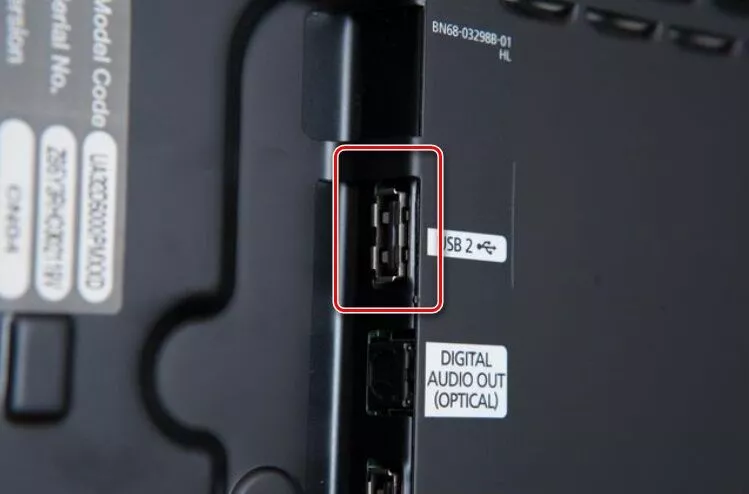 Conectarea prin USB eșuează adesea. Problema poate consta în faptul că în acest moment utilizarea tuturor sau a unui anumit port USB este interzisă de sistemul TV. Sau că există probleme în sistemul de fișiere al telefonului
Conectarea prin USB eșuează adesea. Problema poate consta în faptul că în acest moment utilizarea tuturor sau a unui anumit port USB este interzisă de sistemul TV. Sau că există probleme în sistemul de fișiere al telefonului
După conectarea telefonului la televizor, selectați „Folosiți ca dispozitiv media” în primul meniu. Apoi găsiți sursa de imagine pe televizor pe portul HDMI la care este conectat telefonul.
Controlați imaginea de pe ecranul televizorului de pe telefon. În același timp, funcția „Utilizați ca spațiu de stocare amovibil” va rămâne disponibilă. Este activat la ieșirea de la telefon la conectorul USB al televizorului.
Deținătorii de smartphone-uri Android pot folosi echipamente suplimentare. Acordați atenție adaptorului grafic xBounds. Acceptă comunicarea fără fir și prin cablu și acționează ca o „punte” între televizor și dispozitivul Android.Funcționează cu HDMI, USB și diverse interfețe wireless, inclusiv Wi-Fi. Maximizează calitatea imaginii de ieșire.
Demn de remarcat interfața USB auxiliară: telefoanele Android emblematice moderne au un conector USB Type-C, care vă permite să le conectați printr-un adaptor cu mufa adecvată. Partea televizorului poate avea o mufă HDMI, DVI, Display Port, VGA sau miniDP.
Cablurile universale pentru diferite prize vor fi potrivite, dar de obicei arată ca un bloc de blocare. În același timp, merită să căutați conectori pentru proiectoare și monitoare.
3: Conectarea cu MHL
În smartphone-urile cu procesorul MTK, a fost furnizată o conexiune prin MHL. Cu acesta, puteți transfera videoclipuri folosind conectorul de încărcare Micro USB sau portul de date. Acest lucru va necesita un adaptor MHL. Adaptorul în sine trebuie să fie alimentat de un cablu de 5V, ceea ce face ca telefonul să se epuizeze rapid.
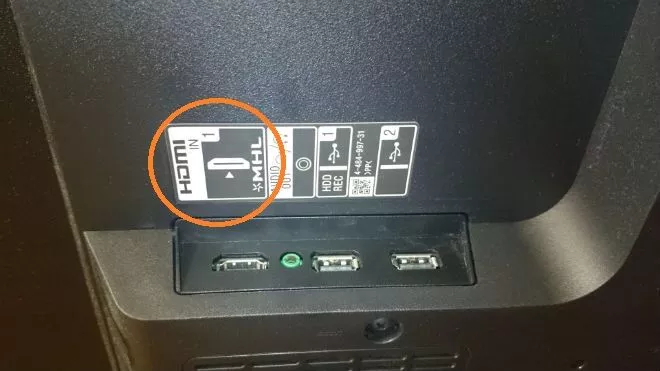 Etichetă compatibilă cu MHL. Dacă alegeți un televizor pe baza disponibilității MHL, atunci asigurați-vă că aflați parametrii de compatibilitate și standardizarea
Etichetă compatibilă cu MHL. Dacă alegeți un televizor pe baza disponibilității MHL, atunci asigurați-vă că aflați parametrii de compatibilitate și standardizarea
Modelele emblematice ale Samsung până la Galaxy 5 acceptă MHL, ceea ce vă permite să vizionați videoclipuri în mod normal chiar și la 2160p (4K). În același timp, cu această opțiune de conectare, există interferențe semnificative în vizionarea videoclipurilor de în altă calitate.
Cablul MHL este un bun sincronizator între smart TV și smartphone/tabletă. Include funcții HDMI și USB. Astfel, puteți transmite simultan video și sunet de în altă calitate și puteți încărca telefonul.
Metoda de conectare este cea mai convenabilă: ieșirea HDMI de la televizor este conectată cu un cablu la ieșirea MHL de pe telefon. Cu toate acestea, un număr mare de dispozitive electronice nu acceptă MHL, care în sine nu va funcționa cu multe televizoare.
Samsung produce astfel de cabluri ca accesoriu de sine stătător sau ca adaos la alte produse.Samsung MHL are contacte suplimentare pentru 11 pini, deși de obicei sunt 5. Nu există nicio comoditate în acest sens, deoarece veți avea nevoie de un adaptor dacă numărul de pini de pe dispozitive nu este același.
 Cablu MHL pentru Samsung Galaxy S5 cu conversie Micro USB la HDMI și 11 pini specifici Samsung. Dacă cumpărați, cumpărați în același timp și un adaptor pentru 5 pini
Cablu MHL pentru Samsung Galaxy S5 cu conversie Micro USB la HDMI și 11 pini specifici Samsung. Dacă cumpărați, cumpărați în același timp și un adaptor pentru 5 pini
Pentru a lucra cu un flux video de în altă calitate la 2160p (4K), ar trebui să achiziționați MHL 3.0. Aceste cabluri sunt compatibile cu 30Hz și Dolby TrueHD audio de în altă calitate - pentru DTS-HD și 7.1. Cablul vine cu un încărcător de 10W.
4: Utilizarea SlimPort
Slimport - adaptor cu cabluri de diferite configurații. Funcțiile seamănă cu tehnologia MHL: acceptă UltraHD și 4K, sunet multicanal 7.1. Se conectează la dispozitive prin HDMI, Display-Port sau USB. Puteți conecta dispozitive suplimentare la adaptorul USB.
Tehnologia MHL a fost implementată în principal pe smartphone-urile Samsung și LG. Imaginea de pe televizor este mai bună datorită acestuia, deoarece datele sunt transmise fără decodare. Totul tine de stabilitatea imaginii. Adaptorul de la Micro USB la HDMI funcționează fără alimentare, iar smartphone-ul se reîncarcă prin adaptorul propriu-zis. Va fi convenabil să vizionați seriale și să finalizați misiuni lungi în jocuri cu SlimPort.
 Slimport este considerat o alternativă îmbunătățită pentru MHL. Acest adaptor are cele mai bune performanțe în ceea ce privește utilizarea și rezoluția imaginii
Slimport este considerat o alternativă îmbunătățită pentru MHL. Acest adaptor are cele mai bune performanțe în ceea ce privește utilizarea și rezoluția imaginii
În același timp, rezoluția maximă disponibilă pentru vizionarea conținutului video este uneori limitată la 1080p. Principalul dezavantaj al conexiunii este că uneori semnalul dispare și apare zgomot străin. Verificați cablul și adaptorul pentru eventuale deteriorări, iar astfel de probleme nu vor apărea.
5: Adaptor AV digital pentru iluminare pentru Apple
Aceasta este o opțiune pentru produsele Apple. Adaptorul Digital AV Lighting este un dispozitiv 2-în-1 - un cablu combinat cu un adaptor. Sincronizează cu succes iPhone/iPad cu orice dispozitiv HDMI.
Dispozitivele „Apple” pot fi conectate la televizoare, monitoare și proiectoare, iar imaginea de pe telefon va fi difuzată integral. Cu iluminare, utilizatorul nu poate doar să vizualizeze fișiere și imagini de pe ecranul smartphone-ului, ci și să navigheze pe web.
Veți avea nevoie de un alt adaptor intermediar între adaptorul dispozitivului de iluminat și televizor - pentru o priză de iluminat sau un conector cu 30 de pini. Adaptorul pentru primul conector, mai nou, nu transmite direct imaginea, ci convertește imaginea de calitate scăzută într-una de calitate superioară. În același timp, pe conținutul video și foto apar artefacte.
 Există păreri că „umplutura” adaptorului Lighting este imperfectă, iar sursele conectate la acesta nu pot produce 1080p fără aplicații suplimentare.
Există păreri că „umplutura” adaptorului Lighting este imperfectă, iar sursele conectate la acesta nu pot produce 1080p fără aplicații suplimentare.
Metoda este potrivită pentru proprietarii de smartphone-uri și tablete de la Apple.
6: Transmisie wireless prin Wi-Fi
La un moment dat, dezvoltatorii s-au concentrat pe comunicarea fără fir. Inconvenientul este ca televizoarele foarte bune fara functionalitate Smart-TV nu suporta o astfel de conexiune sau au un semnal slab. În acest caz, redarea direct de pe un smartphone este cu siguranță exclusă.
Televizoarele inteligente au adaptoare wireless speciale care vă permit să redați nu numai fluxul video, ci și să afișați întregul afișaj al telefonului. Pentru a vă conecta, trebuie să utilizați un router și să creați o rețea de dispozitive care interacționează. În acest mod, televizorul vede telefonul ca pe un dispozitiv multimedia și nu doar ca pe un mediu de stocare.
În practică, adesea trebuie să vă conectați prin Wi-Fi Direct. Această conexiune este acceptată de toate televizoarele inteligente cu modul Wi-Fi. Dispozitivele interacționează direct. Pe televizor, apăsați Partajare, iar pe smartphone, activați modul Wi-Fi Direct.Dezavantajul metodei este viteza redusă. Nu veți putea viziona videoclipul, cel puțin la o calitate mai mare decât scăzută. Încărcarea fotografiilor mari va dura mult timp. Fișierele media pot fi trimise făcând clic în opțiunile „Trimite”.
În cazul Wi-Fi Direct, nu aveți nevoie de un router, iar televizorul este punctul de acces.
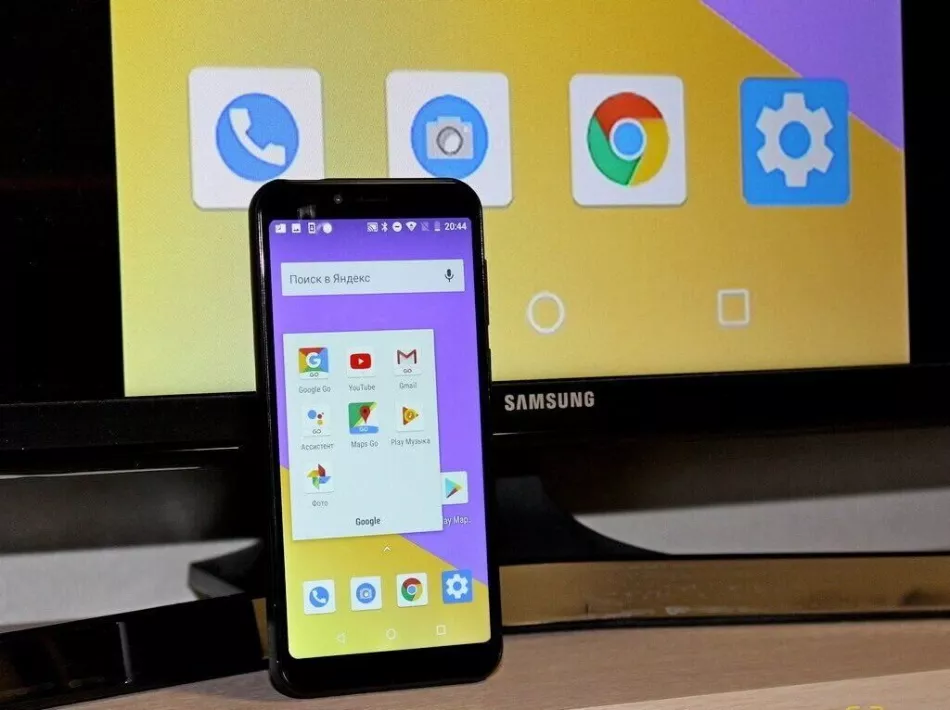 Cu o structură de cip aproape identică în Wi-Fi Direct și modulele Wi-Fi standard, primul produce un semnal de 5-10 ori mai slab
Cu o structură de cip aproape identică în Wi-Fi Direct și modulele Wi-Fi standard, primul produce un semnal de 5-10 ori mai slab
Pentru a conecta Wi-Fi Direct, procedați în felul următor:
- Activați funcția Wi-Fi Direct pe televizor în setări. De obicei, se află în calea „Wireless & Networks” - „Wi-Fi” - „Wi-Fi Direct”.
- Telefonul va începe să scaneze dispozitivele.
- Selectați televizorul dintre ele.
- Folosiți comanda „Trimiteți” în opțiuni.
Wi-Fi Direct este o metodă bună pentru telefoanele Android până la versiunea 3 inclusiv și iPhone-uri până la 4s, deoarece nu funcționează cu modulele Wi-Fi moderne.
7: Conectare prin DLNA
DLNA este un set de standarde de schimb de date. Una dintre opțiunile clasice și confortabile și se va potrivi proprietarilor de dispozitive Android.
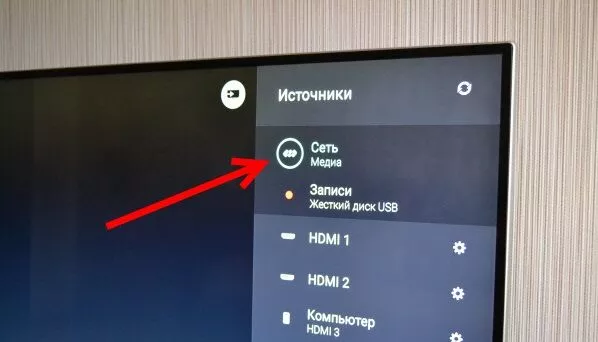 Printre sursele de pe televizoarele Philips, interfața DLNA se află în Rețeaua Media - în interior trebuie să găsiți pictograma telefonului și să selectați un fișier pentru a vedea
Printre sursele de pe televizoarele Philips, interfața DLNA se află în Rețeaua Media - în interior trebuie să găsiți pictograma telefonului și să selectați un fișier pentru a vedea
Pentru a lucra prin DLNA, urmați pașii:
- Conectează-ți televizorul și smartphone-ul la rețeaua de acasă. Routerul acționează ca un punct de acces, iar un telefon și un televizor sunt deja conectate la el. Și dacă există un cablu de conectat la router, atunci îl puteți folosi.
- Verificați dacă telefonul dvs. smartphone și televizorul sunt în aceeași rețea.
- Accesați setările televizorului și activați DLNA.
- Deschide File Explorer sau Gallery pe smartphone-ul tău.
- Pe un anumit fișier, apăsați opțiuni și selectați un player cu același nume ca și televizorul.
- Transmisiuni din alte programe de pe telefon și diverse setări vor deveni disponibile după instalarea BubbleUPnP.
Marea majoritate a televizoarelor inteligente acceptă această conexiune. Rezoluția videoclipurilor și imaginilor depinde de televizoarele în sine: HD sau Full HD. Cu DLNA, este imposibil să vizionezi întregul conținut al telefonului, ci doar fișiere video, foto și muzică. Smartphone-ul și televizorul trebuie să fie conectate la rețea și să accepte această tehnologie.
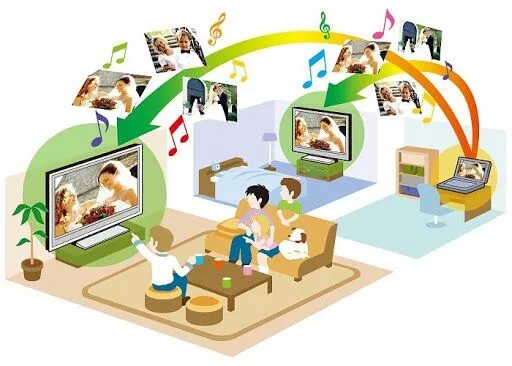 Mediul DLNA poate fi cu fir sau fără fir și are întotdeauna o viteză mare, indiferent de numărul de participanți la conexiune.
Mediul DLNA poate fi cu fir sau fără fir și are întotdeauna o viteză mare, indiferent de numărul de participanți la conexiune.
DLNA „ascuns” sub diferite nume pe dispozitivele producătorilor:
- Samsung - AllShare;
- Sony - VAIO Media Player;
- LG - SMART SHARE.
Pe un telefon HTC, de exemplu, procesul de transfer de date va arăta astfel: pentru a începe redarea unui fișier pe un televizor, trebuie să deschideți galeria, selectați fișierul dorit, faceți clic pe „Mai multe” și selectați player care corespunde televizorului inteligent țintă.Dacă după aceea fișierul nu este afișat pe ecranul televizorului, atunci trebuie să instalați un software suplimentar cu același nume cu DLNA sau numele sub care această tehnologie este disponibilă de la un anumit producător.
8: Cast media prin Chromecast
Google a dezvoltat receptori USB de streaming Chromecast și Chromecast 2 care funcționează fără fir cu smartphone-ul și se conectează la televizor prin USB. Aceste unități flash sunt, de fapt, playere media și extind funcționalitatea unui televizor convențional sau inteligent.
Secvență de conectare TV:
- Conectați receptorul la HDMI de pe televizor.
- Pe ceal altă parte a Chromecastului, conectați-vă la rețeaua: direct sau printr-un adaptor USB.
- Instalați aplicația Chromecast pe smartphone.
- Introduceți codul care va apărea după instalare.
- Permite accesul wireless.
- Rulați un fișier într-o aplicație compatibilă cu televizorul dvs.
- Accesați lista de dispozitive și faceți clic pe Chromecast.
- Acum, telefonul este un player afișat pe ecranul televizorului.
În plus, instalați aplicația Google Home pentru smartphone-ul dvs. iOS sau Android. Lucrați cu setările din acest program prin contul dvs. Google.
 Complexitatea lucrului cu Chromecast constă în modul de setări silențioase, în timp ce trebuie să gestionați conexiunile prin intermediul browserului de pe telefon și să transferați conținut după instalarea extensiei în browser.
Complexitatea lucrului cu Chromecast constă în modul de setări silențioase, în timp ce trebuie să gestionați conexiunile prin intermediul browserului de pe telefon și să transferați conținut după instalarea extensiei în browser.
Pe interfețele Smart-TV precum Chromecastul arată o viteză bună de interacțiune, dar poate fi dificil în alte cazuri.
9: Transfer prin Apple TV
Cea mai convenabilă opțiune pentru proprietarii de dispozitive mobile iOS care doresc să-și vizioneze conținutul la televizor.Apple TV și Apple TV 4K sunt set-top box-uri alimentate de AirPlay, care, la rândul său, este o caracteristică a aplicației Apple TV. Secțiunea AirPlay este responsabilă de organizarea vizionării conținutului vizual.
Nu vor exista probleme sau erori pentru proprietarii aplicației Apple TV și ai playerului Apple TV 4K. Acest player media sincronizează toate dispozitivele „măr”, dacă la un moment dat sunt conectate prin aceeași rețea wireless.
Calitatea imaginii este cât se poate de ridicată atât în ceea ce privește extensia, cât și conținutul. Puteți conta pe 1080p fără probleme. Minus - o întârziere de până la jumătate de secundă, care nu vă va permite să jucați în mod normal jocuri online sau de acțiune.
Fă aceste lucruri:
- Conectează-ți iPhone-ul și Smart TV-ul la aceeași rețea.
- Deschide Centrul de control și atinge Screen Mirroring.
- Selectați Apple TV din lista care apare.
Utilizatorii au o opțiune de redare video care vă permite să salvați un videoclip pe televizorul pe care este redat. Apple TV funcționează cu aproape toate televizoarele inteligente.
 Playerul Apple TV trebuie repornit în mod regulat: pentru a face acest lucru, accesați „Setări” - „General” - „Reporniți”, iar pe dispozitivele mai noi, în „Setări” - „Sistem” - „Reporniți acum”
Playerul Apple TV trebuie repornit în mod regulat: pentru a face acest lucru, accesați „Setări” - „General” - „Reporniți”, iar pe dispozitivele mai noi, în „Setări” - „Sistem” - „Reporniți acum”
Dacă Smart TV este nou, iar telefonul este reprezentat de marca Apple, atunci toate acțiunile sunt efectuate rapid, aproape într-un clic. În acest caz, dimensiunea imaginii de pe sursa externă va trebui ajustată.
Apple TV 4K va fi o opțiune convenabilă pentru fanii tuturor tipurilor de jocuri, dar totuși nu va fi universal. Aplicația AirPlay vă permite să creați prezentări și să jucați jocuri direct de pe telefon.
10: Conectarea cu Miracast
Miracast este o conexiune wireless bazată pe Wireless Display. Compatibil cu Android 4.2 și versiuni ulterioare, cu Windows Phone 8.1 și versiuni ulterioare. Miracast acceptă majoritatea televizoarelor inteligente. Tehnologia se bazează pe Wi-Fi, dar dacă nu există receptor Wi-Fi pe televizor, această funcție va fi realizată de un adaptor conectat la portul HDMI.
Conectarea prin Miracast - procedura pentru un televizor inteligent:
- Activați Miracast în setările de rețea.
- Pe smartphone, găsiți „Ecran” și apoi „Monitor fără fir”.
- Activați funcția Miracast.
- Printre dispozitivele Miracast detectate, selectați televizorul dvs.
- Imaginea va apărea imediat pe televizor, iar dacă acest lucru nu se întâmplă, atunci repetați întregul ciclu.
Există televizoare cu Miracast încorporat. Utilizatorul trebuie doar să activeze această funcție în setările TV, să facă clic pe „Monitor fără fir” pe telefon și să selecteze televizorul din listă.
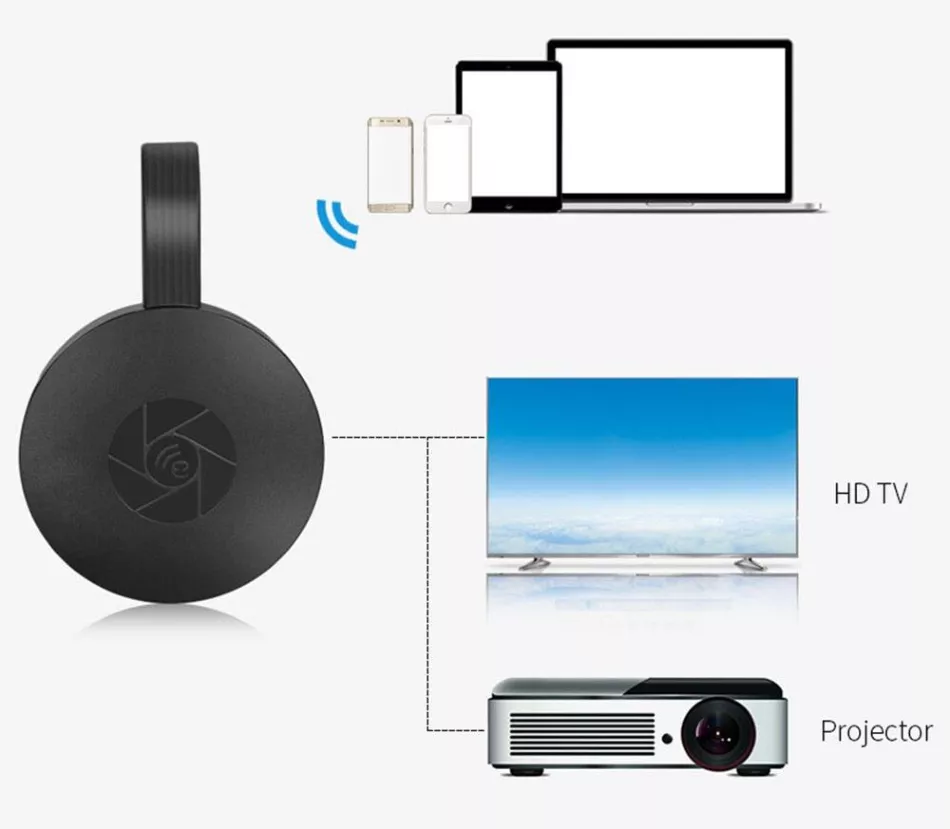 Miracast poate funcționa pe multe dispozitive și la rezoluții în alte, comutând rapid între Miracast și AirPlay după cum este necesar
Miracast poate funcționa pe multe dispozitive și la rezoluții în alte, comutând rapid între Miracast și AirPlay după cum este necesar
Procedura pentru alte televizoare cu capacitate media:
- Achiziționați un adaptor, în mod ideal multifuncțional, cu suport pentru Miracast, AirPlay și Chromecast.
- Introduceți adaptorul în mufa HDMI de pe televizor și porniți ultima dată alimentarea USB pentru a evita descărcarea rapidă.
- Deschideți „Ecran” și „Monitor fără fir” pe telefon și porniți Miracast, o altă opțiune este să vă conectați prin aplicația Miracast.
Varianta cu Miracast este similară ca semnificație cu AirPlay, dar inferioară acesteia ca viteză - întârzierea ajunge la 1 secundă. În cazul transmisiunilor în direct, totul va fi și mai lent. Nu are sens să folosești Miracast pentru a transfera emisiunea de pe un telefon mobil. Calitatea imaginii este mai slabă decât AirPlay.
Nu utilizați Miracast pentru 4K dacă acea calitate în altă fără nicio corecție este importantă.
 Când utilizați adaptoare Miracast, sunetul este adesea desincronizat și, dacă calitatea conținutului video scade, această problemă persistă.
Când utilizați adaptoare Miracast, sunetul este adesea desincronizat și, dacă calitatea conținutului video scade, această problemă persistă.
În ceea ce privește sunetul, Dolby ACR 5.1 multi-canal este acceptat.
Problema Miracast este incompatibilitatea cu unele televizoare inteligente și smartphone-uri.
Care este cea mai bună cale?
Dacă vă puteți conecta la HDMI, atunci nu ar trebui să căutați alternative. Aceasta este atât o gamă largă de posibilități, cât și calitate în altă. Pe locul doi ar trebui să fie metodele de conectare fără fir pentru dispozitivele cu același sistem de operare sau sistem de operare al aceluiași producător.
Opțiunea cu Wi-Fi Direct este considerată categoric incomodă, deși în unele situații este ideală. De exemplu, dacă trebuie să vizualizați mai multe fișiere și întregul proces durează puțin timp. Metoda USB, chiar dacă eșuează, rămâne foarte accesibilă datorită prevalenței sale, deoarece aproape fiecare adaptor are un conector USB. Metoda cu MHL are cele mai multe probleme de compatibilitate.
 Mod rapid: utilizați Wi-Fi standard și aplicația dvs. Smart TV pe telefon, conectându-vă prin aceasta la ecranul televizorului
Mod rapid: utilizați Wi-Fi standard și aplicația dvs. Smart TV pe telefon, conectându-vă prin aceasta la ecranul televizorului
Deținătorii de Android și Smart TV vor adora Miracast. Pentru un televizor obișnuit, cumpărați deja un Chromecast suplimentar.
Proprietarii de smartphone-uri „mere” vor avea nevoie de o combinație a unui player media Apple TV 4K împreună cu adaptoare Lighting și Miracast. În cele mai multe cazuri, veți avea nevoie de adaptoare diferite pentru a vă conecta telefonul la televizor. Cumpărați acestea ori de câte ori este posibil.
Apropo, televizoarele inteligente pot deveni parte a unei case inteligente. Ce este și cum să-l echipați citiți în acest articol.
Pe lângă televizoarele inteligente, există și alte dispozitive inteligente pentru casă concepute pentru a vă face viața mai confortabilă și mai simplă.
Concluzii și videoclip util pe această temă
Conectați-vă cu aplicația YouTube și rețeaua wireless, conectarea dispozitivului Android pas cu pas:
Easy Connect TV pentru iPhone:
Cum se conectează un telefon printr-un adaptor Miracast - o scurtă prezentare generală a dispozitivului:
Conectarea unui telefon la un televizor este de obicei posibilă pentru prima sau a doua oară. Există multe moduri de a face acest lucru. Ar trebui să vă concentrați pe opțiunile dovedite, dar trebuie să acordați atenție tehnologiilor mai noi care vizează percepția completă a conținutului modern.
În cele mai recente jocuri, există multe componente pentru care o imagine perfectă este fundamentală. Conținutul vechi poate fi vizionat chiar și cu o conexiune instabilă. Accesați wireless dacă vă place confortul și compactitatea.
Pune întrebări, împărtășește informații valoroase cu alți cititori. Pentru aceasta, este furnizat un formular de feedback, situat sub articol. Spuneți-ne ce metode de conectare ați folosit personal și dacă ați fost mulțumit de calitatea redării.